|
Sophisticated

(Résultat réduit)
Pour visualiser en grandeur réelle, cliquer sur le tag.
|
Ce tutoriel est une
traduction d'une création originale de Laguna Azul
dont j'ai obtenu la permission et
l'exclusivité pour la traduire.
Vous trouverez le tutoriel original
ici.
Pour visiter son site, cliquez
ici
Thank you Bigi for giving me the permission to translate your
tutorial.
La création de cette traduction a été réalisée avec PSPXI.
Filtres
Aucun filtre
Matériel
* Tubes - Gwyn Kit19 (À télécharger séparément) - Pinceau -
Police
Placer le matériel dans les répertoires de votre choix.
Le fichier Handwriting 06 doit être importé en pinceau
personnalisé
Pour savoir comment importer des pinceaux, cliquez
ici
Les tubes sont des créations de Josy, Jet, Christine et Gwyneth
Jet échange ses tubes sur le groupe d'échange
Top_Design_Tubes
Christine échange ses tubes sur le groupe d'échange
Creative_for_fun
Le kit scrap est une création et la propriété de Gwyneth du site
GwynGrafica
Merci à vous tous pour votre magnifique travail. :)
** Les calques de certains tubes
sont invisibles afin
de réduire le poids du fichier Matériel.
Pour voir les tubes, enlever le X rouge dans la palette des
calques. **
Il
est strictement interdit
d'enlever la signature, de renommer les tubes ou de redistribuer
les tubes sans l'autorisation écrite des créateurs de ces
tubes.
Merci de respecter leurs conditions d'utilisations.
Télécharger le kit
scrap Gwyn Kit19
ici
Télécharger le matériel
ici
Attention
En cliquant sur le lien, vous
aurez une nouvelle fenêtre qui s'ouvrira.
Repérer dans la liste le fichier Matériel dont vous avez
besoin.
Cliquez dessus. Une autre fenêtre va s'ouvrir.
Dans le bas
de la fenêtre, cliquez sur Download.
Une autre fenêtre va s'ouvrir.
Il sera écrit "Loading file info. Please wait..."
Quand le fichier sera disponible, vous verrez au même endroit
les informations concernant ce fichier
Cliquer sur "Download File" pour télécharger le matériel.
Préparation.
Comme il y a beaucoup de tubes, je ne vous conseille pas de
tous les ouvrir.
Faire une copie du tube lorsque demandé et fermer l'original.
Ouvrir le kit Gwyn_kit19 et le minimiser
Ouvrir la police dearJoe_4_trial et la minimiser
Palette Styles et Textures
À partir de votre tube principal (femme)
choisir une couleur pour le Premier plan (#b5c4d7)
Ne pas la choisir trop foncée
Ouvrir la fenêtre de configuration de la couleur Premier plan
et prendre en note les chiffres de la colonne à droite (T/S)
en dessous de la palette des couleurs

Couleur Arrière-plan = #000000 (Noire)
Vous êtes prêt alors allons-y. :)
|
Pour vous guider pendant la création de ce tag,
cliquer sur cette flèche avec le bouton gauche de la souris
et déplacer pour marquer votre ligne

|
Étape 1.
Ouvrir une nouvelle image de 700 x 554 pixels, fond transparent
Aller au kit gwyn_kit19
Activer le calque Raster 6
Édition - Copier
Retourner à l'image 700 x 554
Édition - Coller comme nouveau calque
Réglage - Teinte et saturation - Coloriser
Coloriser selon votre choix de couleur
(Teinte à 152 - Saturation à 76)
Si vous trouvez que votre couleur est trop foncée, réduisez la
saturation
Ici Laguna à réduit la saturation à 35
Étape 2.
Aller au tube Golden_Dreams_Tag_Kit_By_Josy-Overlay
Édition - Copier
Retourner à l'image 700 x 554
Édition - Coller comme nouveau calque
Réglage - Teinte et saturation - Coloriser
Coloriser selon votre choix de couleur
Déplacer dans le haut de l'image
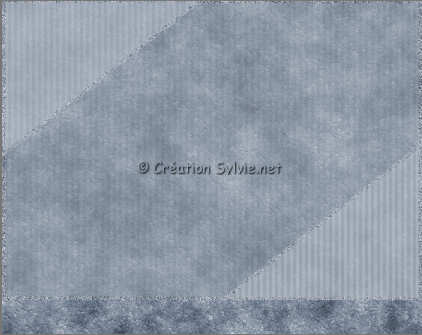
Étape 3.
Aller au kit gwyn_kit19
Activer le calque Raster 9
Édition - Copier
Retourner à votre tag
Édition - Coller comme nouveau calque
Placer dans le bas du tag, à droite
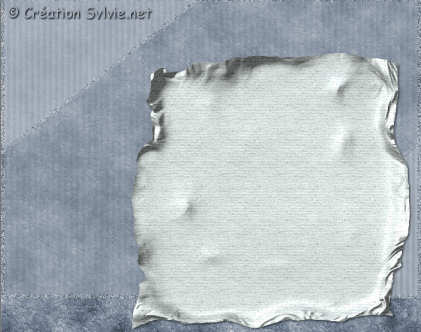
Étape 4.
Calques - Nouveau calque raster
Outil Pinceau
Repérer le pinceau Handwriting 06
Avec le bouton droit de la souris,
appliquer le pinceau au centre du tube précédent
Étape 5
Aller au kit gwyn_kit19
Activer le calque Raster 20
Édition - Copier
Retourner à votre tag
Édition - Coller comme nouveau calque
Réglage - Teinte et saturation - Coloriser
Teinte à 0 - Saturation à 0
Placer comme ceci :
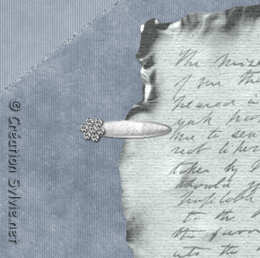
Effets - Effets 3D - Ombre de portée
5 ~ 5 ~ 50 ~ 5.00, couleur Noire
Étape 6
Aller au kit gwyn_kit19
Activer le calque Raster 10
Édition - Copier
Retourner à votre tag
Édition - Coller comme nouveau calque
Placer dans le haut du tag

Effets - Effets 3D - Ombre de portée
5 ~ 5 ~ 50 ~ 5.00, couleur Noire
Étape 7.
Aller au kit gwyn_kit19
Activer le calque Raster 2
Édition - Copier
Retourner à votre tag
Édition - Coller comme nouveau calque
Réglage - Teinte et saturation - Coloriser
Coloriser selon votre choix de couleur mais mettre la saturation
plus foncée
(Teinte à 152 - Saturation à 72)
Placer à gauche

Étape 8.
Aller au kit gwyn_kit19
Activer le calque Raster 13
Édition - Copier
Retourner à votre tag
Édition - Coller comme nouveau calque
Placer comme ceci :

Effets - Effets 3D - Ombre de portée
5 ~ 5 ~ 50 ~ 5.00, couleur Noire
Étape 9.
Aller au kit gwyn_kit19
Activer le calque Raster 3
Édition - Copier
Retourner à votre tag
Édition - Coller comme nouveau calque
Réglage - Teinte et saturation - Coloriser
Même configuration qu'à l'étape 7
Placer comme ceci :

Effets - Effets 3D - Ombre de portée
5 ~ 5 ~ 50 ~ 5.00, couleur Noire
Étape 10
Aller au tube corner
Édition - Copier
Retourner à votre tag
Édition - coller comme nouveau calque
Placer dans le coin inférieur droit du tag
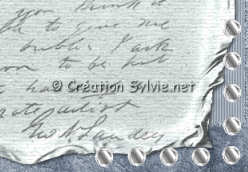
Effets - Effets 3D - Ombre de portée
5 ~ 5 ~ 50 ~ 5.00, couleur Noire
Étape 11.
Aller au kit gwyn_kit19
Activer le calque Raster 11
Édition - Copier
Retourner à votre tag
Édition - Coller comme nouveau calque
Réglage - Teinte et saturation - Coloriser
Même configuration qu'à l'étape 7
Placer comme ceci :

Note
Remonter le tube de la croix, si nécessaire
Effets - Effets 3D - Ombre de portée
5 ~ 5 ~ 50 ~ 5.00, couleur Noire
Étape 12.
Aller au kit gwyn_kit19
Activer le calque Raster 19
Édition - Copier
Retourner à votre tag
Édition - Coller comme nouveau calque
Réglage - Teinte et saturation - Coloriser
Même configuration qu'à l'étape 7 mais mettre la saturation un
peu plus foncée
(Teinte à 152 - Saturation à 80)
Placer comme ceci :

Effets - Effets 3D - Ombre de portée
5 ~ 5 ~ 50 ~ 5.00, couleur Noire
Étage 13.
Aller au tube chrismist_flw1547597
Édition - Copier
Retourner à votre tag
Édition - Coller comme nouveau calque
Placer comme ceci :

Palette des calques
Changer le mode Mélange pour Lumière douce
Étape 14.
Aller au kit gwyn_kit19
Activer le calque Raster 21
Édition - Copier
Retourner à votre tag
Édition - Coller comme nouveau calque
Redimensionner à 70%
Décocher Redimensionner tous les calques
Réglage - Netteté - Netteté
Réglage - Teinte et saturation - Coloriser
Même configuration qu'à début du tutoriel
(Teinte à 152 - Saturation à 35)
Image - Rotation - Rotation libre
Gauche coché - Libre à 7 degrés
Ne rien cocher dans le bas de la fenêtre
Placer comme ceci :

Effets - Effets 3D - Ombre de portée
5 ~ 5 ~ 50 ~ 5.00, couleur Noire
Étape 15.
Outil Texte
Repérer la police dearJoe four
Taille de votre choix
Mode Vectoriel
Palette Styles et Textures
Rendre inactive la couleur Premier plan
Écrire votre nom
À l'aide du repère de rotation,
tourner votre texte vers la gauche
Placer sur l'étiquette
Repositionner si nécessaire
Calques - Convertir en calque raster
Effets - Effets 3D - Ombre de portée
0 ~ 0 ~ 100 ~ 10.00, couleur Blanche
Étape 16.
Aller au kit gwyn_kit19
Activer le calque Raster 12
Édition - Copier
Retourner à votre tag
Édition - Coller comme nouveau calque
Réglage - Teinte et saturation - Coloriser
Teinte à 0 - Saturation à 0
Placer à l'extrémité de l'étiquette

Effets - Effets 3D - Ombre de portée
5 ~ 5 ~ 50 ~ 5.00, couleur Noire
Étape 17.
Aller au kit gwyn_kit19
Activer le calque Raster 17
Édition - Copier
Retourner à votre tag
Édition - Coller comme nouveau calque
Réglage - Teinte et saturation - Coloriser
Teinte à 0 - Saturation à 0
Réglage - Netteté - Davantage de netteté
Image - Rotation - Rotation libre
Droite coché - Libre à 12 degrés
Ne rien cocher dans le bas de la fenêtre
Placer comme ceci :

Effets - Effets 3D - Ombre de portée
5 ~ 5 ~ 50 ~ 5.00, couleur Noire
Étape 18.
Aller au tube jet_woman8_augustus_2007
Redimensionner à 70%
Édition - Copier
Retourner à votre tag
Édition - Coller comme nouveau calque
Placer à droite
(Voir Résultat final)
Étape 19.
Vérifier que tout est bien en place

Calques - Fusionner - Tous aplatir
Étape 20
Image - Ajouter des bordures - Symétrique coché
Taille à 1 pixel = Couleur Noire
Étape 21.
Image - Ajouter des bordures - Symétrique coché
Taille à 15 pixels = Couleur foncée de votre choix (#455d7d)
Sélectionner la bordure
Étape 22.
Ouvrir à nouveau le tube
Golden_Dreams_Tag_Kit_By_Josy-Overlay
Vous assurez de travailler avec une copie (Touche Shift + Lettre
D)
Supprimer le calque de la signature
Réglage - Teinte et saturation - Coloriser
Coloriser selon votre choix de couleur
(Teinte à 152 - Saturation à 72)
Édition - Copier
Retourner à votre tag
Calques - Nouveau calque raster
Édition - Coller dans la sélection
Palette des calques
Changer le mode Mélange pour Fondu
Sélections - Inverser
Effets - Effets 3D - Ombre de portée
0 ~ 0 ~ 100 ~ 7.00, couleur Noire
Sélections - Désélectionner tout
Calques - Fusionner - Tous aplatir
Étape 23.
Image - Ajouter des bordures - Symétrique coché
Taille à 1 pixel = Couleur Noire
Étape 24.
Image - Ajouter des bordures - Symétrique coché
Taille à 25 pixels = Couleur foncée de votre choix (#455d7d)
Sélectionner la bordure
Calques - Nouveau calque raster
Édition - Coller à nouveau le tube
Golden_Dreams_Tag_Kit_By_Josy-Overlay
dans la sélection
Palette des calques
Changer le mode Mélange pour Lumière dure
Garder la sélection
Étape 25.
Calques - Fusionner - Tous aplatir
Effets - Effets 3D - Biseautage intérieur
Note
La couleur dépend de votre choix de couleur
À vous de voir. :)
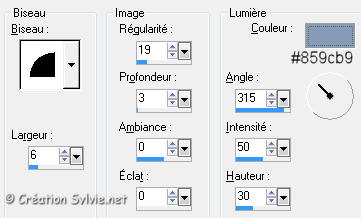
Sélections - Désélectionner tout
Étape 26.
Ajouter votre signature
Calques - Fusionner - Fusionner les calques visibles
Voilà ! Votre scrap est terminé
Il ne vous reste plus qu'à le redimensionner si nécessaire
et à l'enregistrer en format JPG, compression à 25.
J'espère que vous avez aimé faire ce tutoriel. :)
Il est interdit de copier ou de distribuer
cette traduction sans mon autorisation
|